
Mündəricat:
- Müəllif John Day [email protected].
- Public 2024-01-30 07:48.
- Son dəyişdirildi 2025-01-23 12:56.

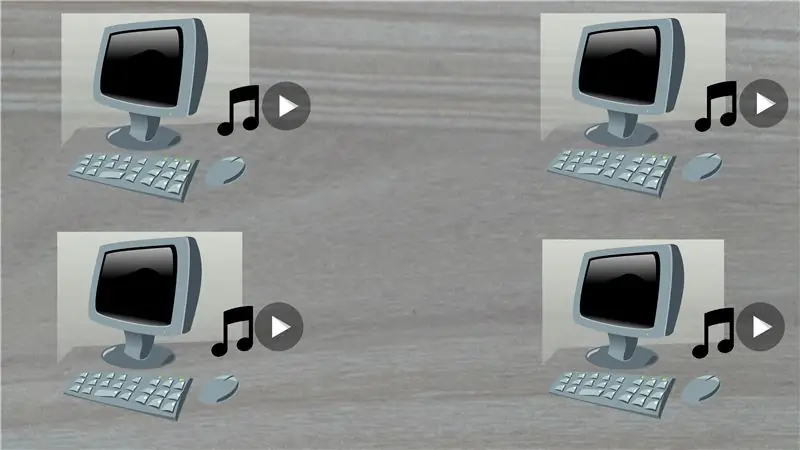


İndi bir evdə musiqi və videoların yayıldığı birdən çox kompüterin olması adi haldır. Əşyalarınızı təşkil etməyin başqa bir yolu, onu FILE SERVER kimi mərkəzləşdirilmiş bir serverdə saxlamaqdır.
Bu təlimatlarda, moruq pi istifadə edərək bir fayl serveri yaradacağıq.
Gəlin başlayaq.
Addım 1: Video


Hərtərəfli videoya baxın. İstəsəniz abunə olmağı unutmayın.
Addım 2: Komponentlər



Bu mini layihə üçün aşağıdakı komponentlərə ehtiyacımız olacaq.
- Raspberry pi, tercihen qurulmuş simsiz LAN üçün moruq pi 3,
- 5V USB enerji təchizatı,
- microSD kartı və
- microSD kart oxuyucusu.
Moruq pi qurmaq üçün bir dizüstü kompüterə/masaüstünə də ehtiyacınız olacaq.
Addım 3: Raspberry Pi -nin işə salınması və işə salınması
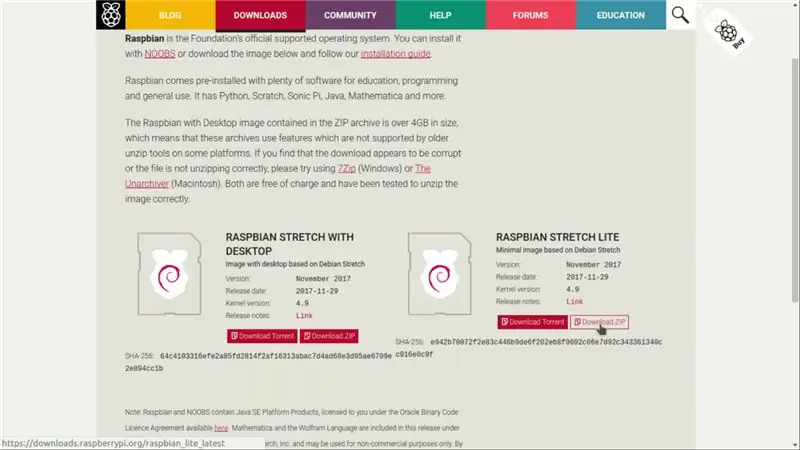


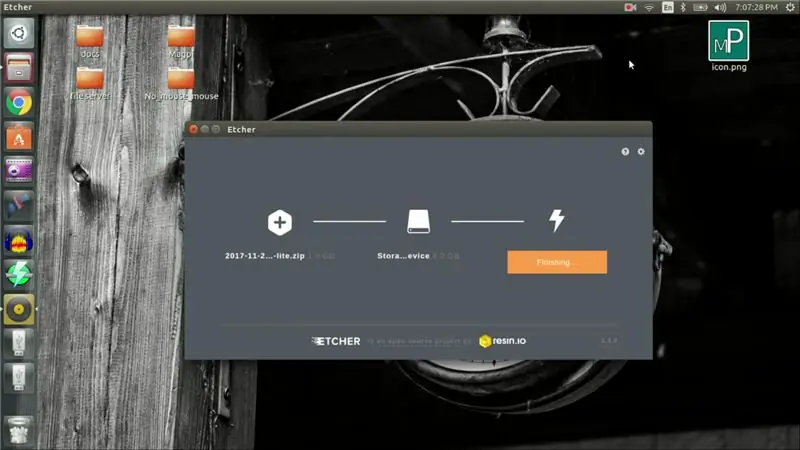
İlk iş qaydası moruq pi -ni işə salmaqdır. Aşağıdakı addımlar sizi tam olaraq buna yönəldir.
- Ən son raspbianı raspberrypi.org saytından yükləyin,
- MicroSD kartını microSD kart oxuyucusuna daxil edin,
- Ev maşınınıza qoşun (dizüstü/masa üstü) və
- Raspbian -ı microSD karta yazmaq üçün etcher -i quraşdırın və açın.
Addım 4: Raspberry Pi üçün Uzaqdan Girişin Aktivləşdirilməsi
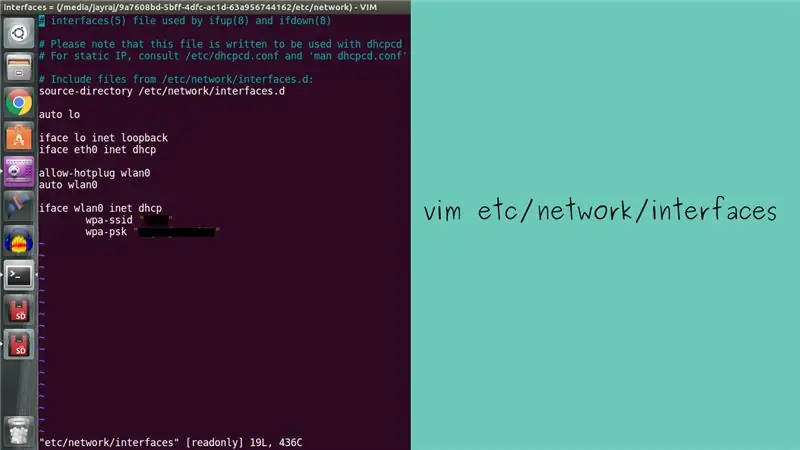

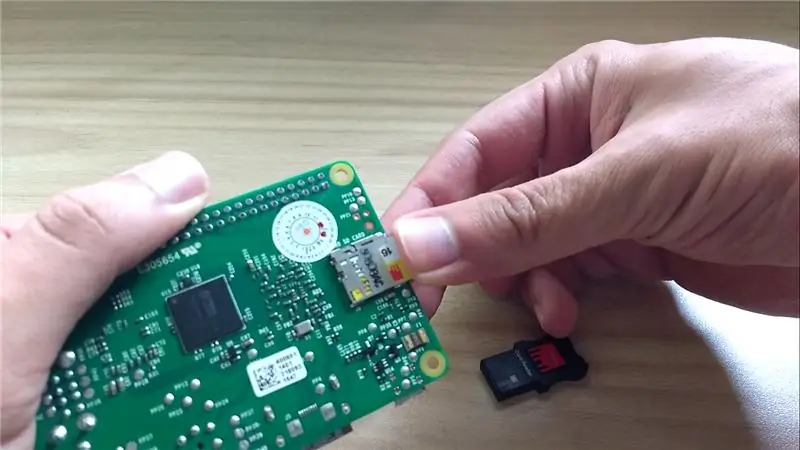
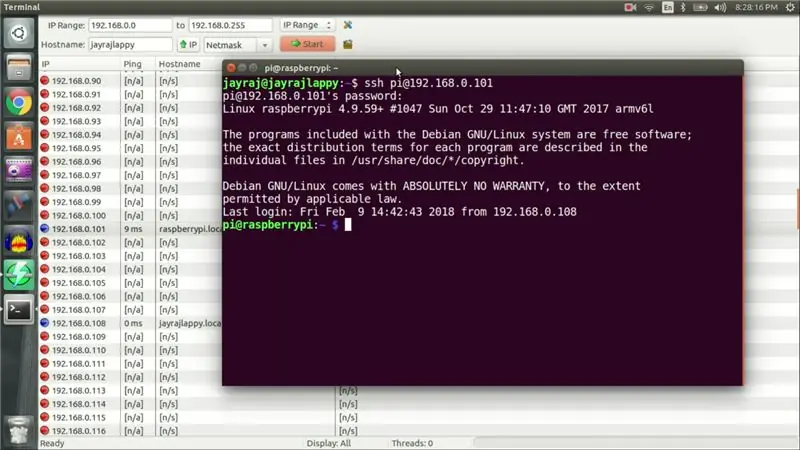
Bir dəfə raspbain microSD kartına yandırılır. Raspbian kök qovluq ünvanını kopyalayın, ev maşınında terminal açın, qovluğu kök qovluq ünvanına dəyişdirin. Əlavə edilmiş şəkildəki kimi görünmək üçün etc/network qovluğundakı interfeysləri dəyişdirin. Bitirdikdən sonra, raspbian açılış qovluğunda 'ssh' adlı boş bir fayl yaradın. Nəhayət kart oxuyucusundan microSD kartı çıxarın və moruq pi -yə daxil edin. Bunun ardınca moruq pi -ni yandırın.
Bir dəfə Raspberry pi açıldıqda, qəzəbliIPScanner kimi şəbəkə tarama tətbiqindən istifadə edərək moruq pi -nin IP ünvanını tapın. Alınan IP ünvanını istifadə edərək, linuxdakı terminaldan ssh ilə moruq pi -yə və pəncərələrdəki macun kimi proqramlara uzaqdan daxil ola bilərsiniz.
Addım 5: SAMBA
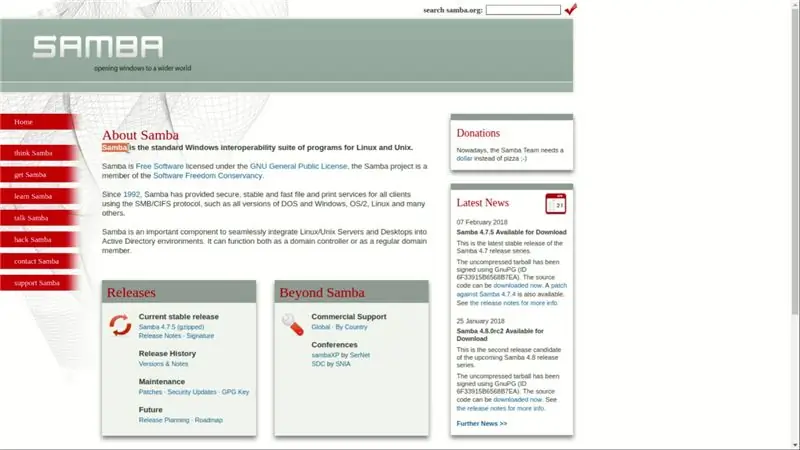
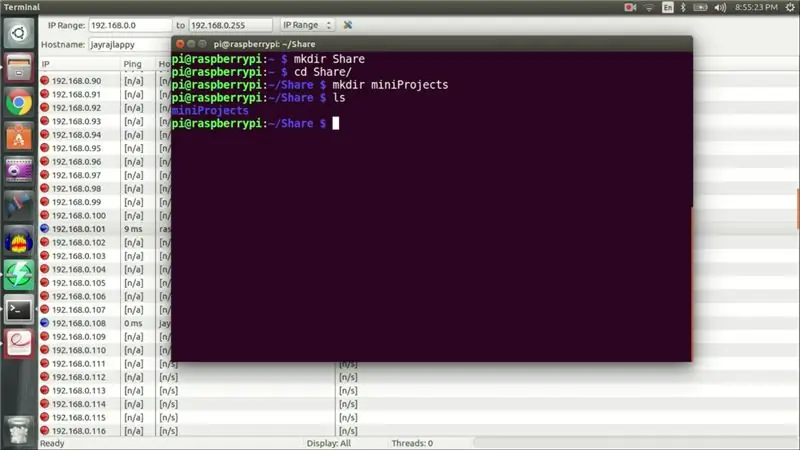
Raspberry pi -yə uzaqdan daxil olduqdan sonra ev qovluğunda 'Test_folder' adlı qovluq olan Share adlı bir qovluq yaradın. Fayl serveri demosu üçün 'Test_folder' istifadə edəcəyik.
Samba, faylları şəbəkədə asanlıqla paylaşmağa imkan verən proqramın adıdır.
Moruq pi üzərində samba quraşdıra bilərik-
sudo apt-get samba samba-common-bin quraşdırın
Addım 6: SAMBA -nı konfiqurasiya edin
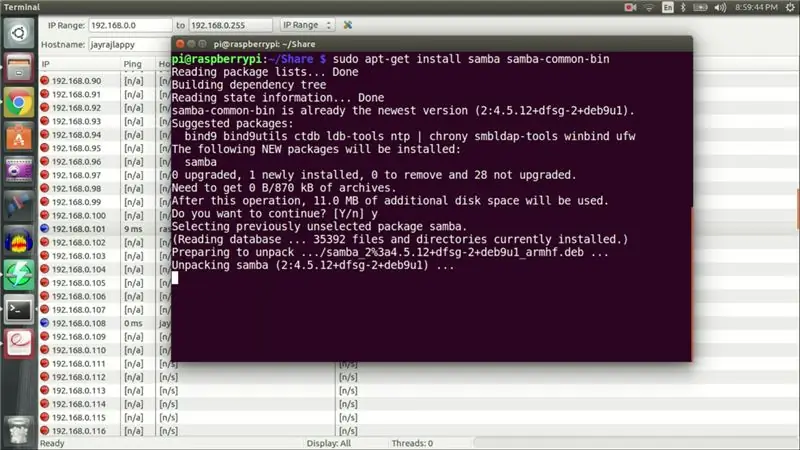
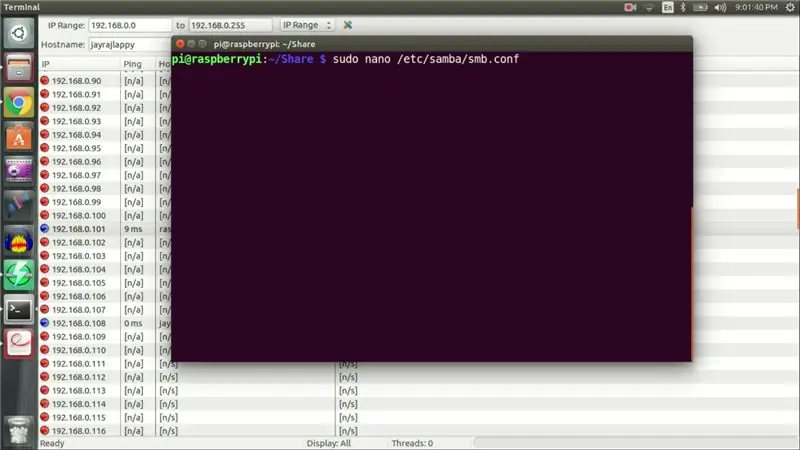
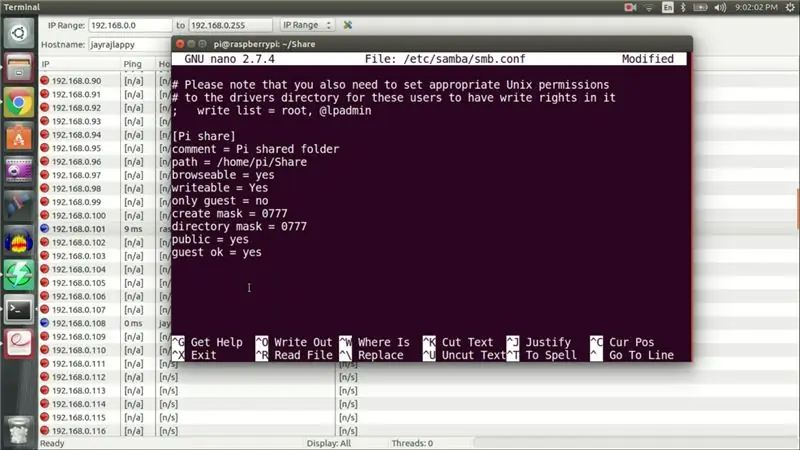
SAMBA quraşdırıldıqdan sonra konfiqurasiya faylını redaktə etməliyik ki, 'Test_folder'imizi harada axtarmalı olduğunu bilsin. İlə konfiqurasiya faylını açın
sudo nano /etc/samba/smb.conf
və bu faylın altına aşağıdakı parametrləri əlavə edin.
[Pi paylaşımı] comment = Pi paylaşılan qovluq yolu =/home/pi/Paylaş gözdən keçirilə bilər = bəli yazıla bilər = Bəli yalnız qonaq = yox maska yaradın = 0777 kataloq maskası = 0777 ictimai = bəli qonaq tamam = bəli
Bitirdikdən sonra qeyd edin və çıxın.
Bunun ardınca SAMBA parolunu sıfırlamalıyıq
sudo smbpasswd -a
Nəhayət SAMBA ilə yenidən başladın
sudo /etc/init.d/samba yenidən başladın
və bitdik.
Addım 7: Tamamlandı
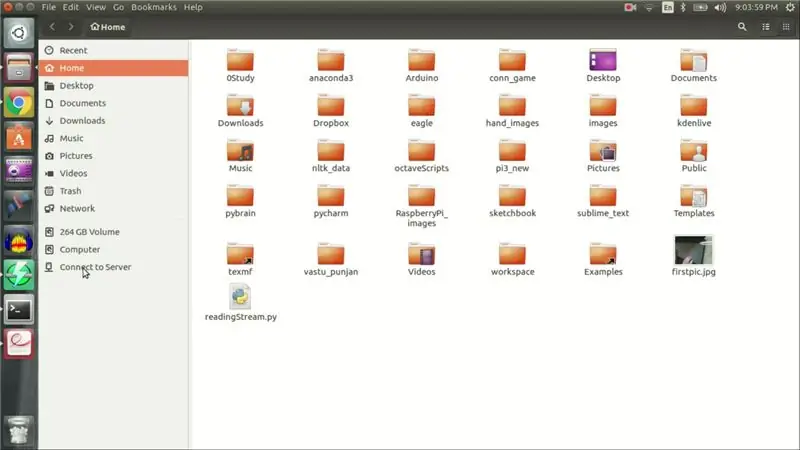
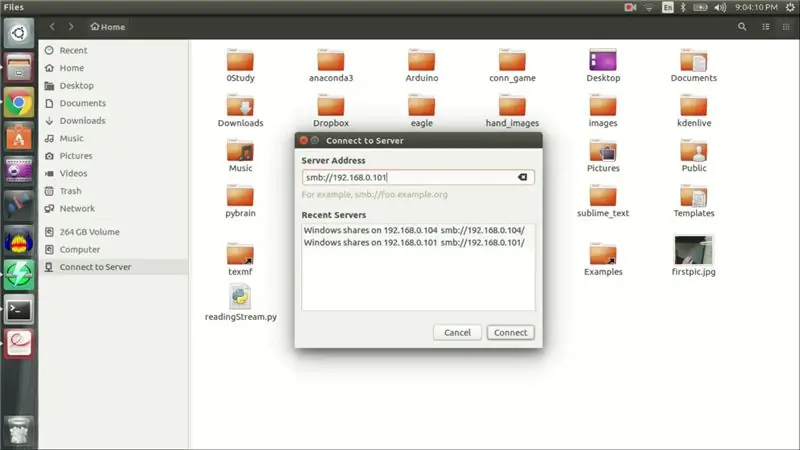
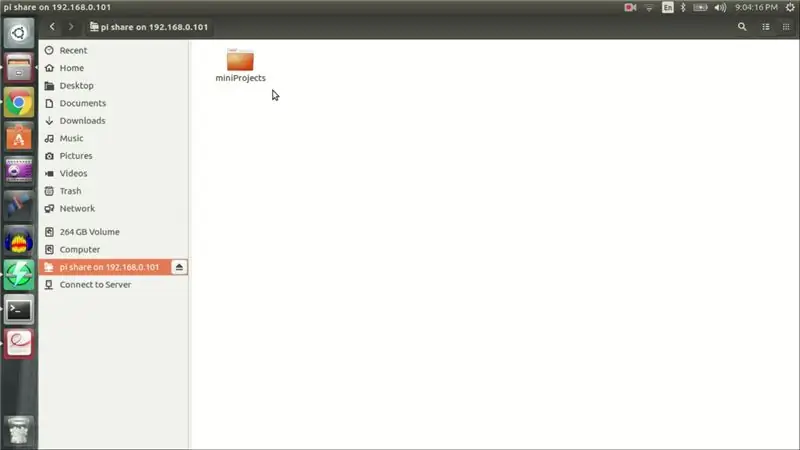
İndi ev maşınında fayl brauzerini açın. Yan menyuda 'Serverə qoşul' düyməsini basın və yazın
smb: //
'Test_klasörünün' göründüyünü görməlisiniz.
Millət budur.
Oxuduğunuz üçün təşəkkürlər.
Tövsiyə:
Raspberry Pi və Relay istifadə edərək bir cihazı necə idarə etmək olar - ƏSASLARI: 6 addım

Raspberry Pi və Röleyi istifadə edərək bir cihazı necə idarə etmək olar - ƏSASLARI: Bu, IoT Layihələri hazırlamaq üçün faydalı olan Raspberry Pi və Relay istifadə edərək cihazı idarə etmək üçün əsas və düz bir dərsdir. Bu dərs yeni başlayanlar üçündür, Moruqdan istifadə haqqında sıfır biliyiniz olsa belə davam edin
Raspberry Pi və Argon Particle istifadə edərək Ağıllı Daşqın Alarm Sistemini Necə Etmək olar: 6 addım

Raspberry Pi və Particle Argon istifadə edərək Ağıllı Daşqın Alarm Sistemini Necə Hazırlamaq olar: Standart daşqın sensorlarının olması evinizə və ya iş yerinizə böyük ziyan vurmamaq üçün əladır. bu ağıllıları satın ala bilərsiniz Bu daşqın siqnalizasiya sistemi hər hansı bir mayeni algılar və tetikler
DHT11 Sensorunu Arduino istifadə edərək necə istifadə etmək olar: 5 addım

DHT11 Sensorunu Arduino istifadə edərək necə istifadə etmək olar: Bu dərslikdə DHT11 sensorunu Arduino istifadə edərək sınayacağıq.DHT11 temperatur və rütubəti ölçmək üçün istifadə edilə bilər. Lazım olan komponentlər: Arduino NanoDHT11 Temperatur və Nəmlik Sensoru USB Mini Jumper kabelləri Lazımi Kitabxana: DHT Kitabxanası
Arduino UNO istifadə edərək pilotsuz təyyarə necə etmək olar - Mikrokontrolördən istifadə edərək bir Quadcopter hazırlayın: 8 addım (şəkillərlə)

Arduino UNO istifadə edərək pilotsuz təyyarə necə etmək olar | Mikrokontrolördən istifadə edərək Quadcopter hazırlayın: Giriş Youtube Kanalımı Ziyarət Edin Drone almaq üçün çox bahalı bir gadget (məhsul) təşkil edir. Bu yazıda necə ucuz satacağımı müzakirə edəcəyəm? Ucuz qiymətə öz əlinizlə bunu necə edə bilərsiniz … Yaxşı Hindistanda bütün materiallar (mühərriklər, ESClər
Esp8266: 5 addımlarından istifadə edərək cihazları idarə etmək və havanı izləmək üçün bir IoT cihazı necə etmək olar

Esp8266 istifadə edərək cihazları idarə etmək və havanı izləmək üçün bir IoT Cihazı Necə Hazırlanır: Əşyaların İnterneti (IoT) fiziki cihazların ("əlaqəli qurğular" və "ağıllı qurğular" olaraq da adlandırılır), binaların, və elektronika, proqram təminatı, sensorlar, aktuatorlar və
